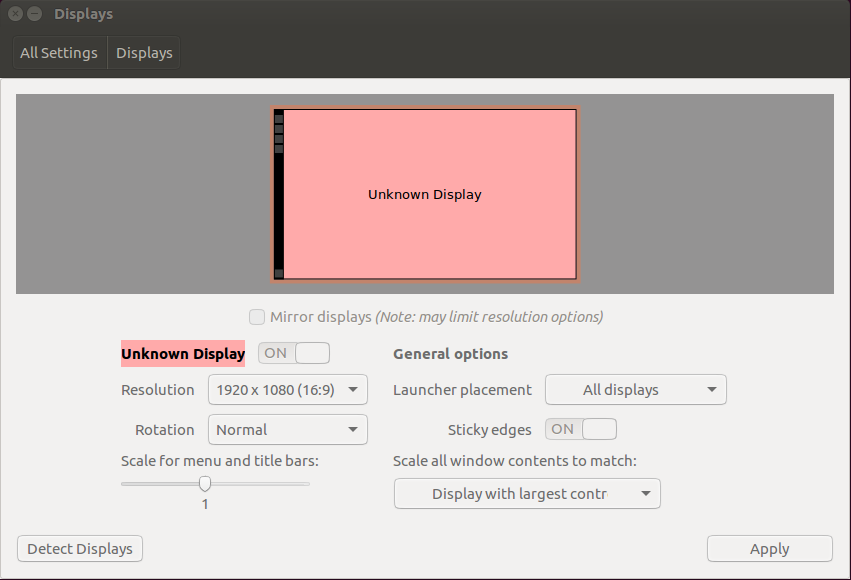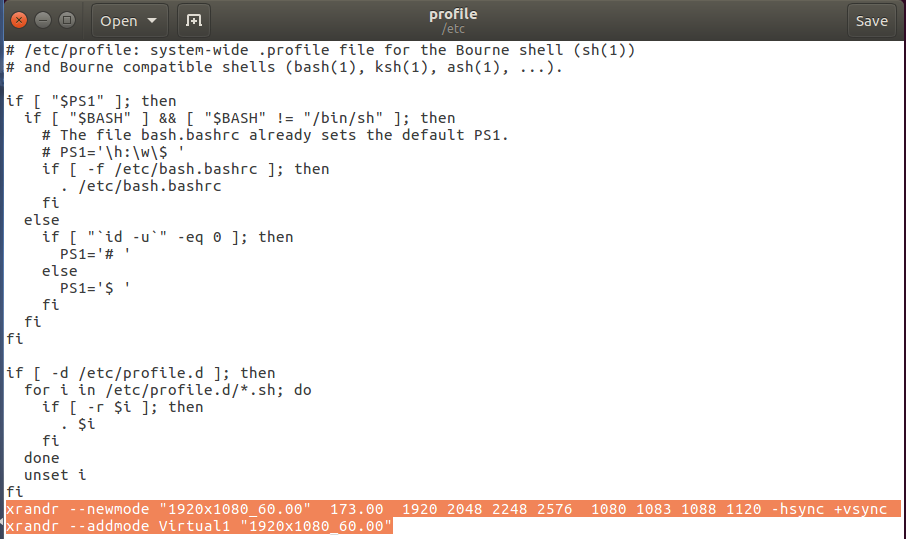虛擬機器中的ubuntu怎麼設定1920X1080解析度
前言
裝過ubuntu的虛擬機器人應該都知道,剛剛裝完系統時,解析度小的令人髮指,根本就不能愉快的使用,所以必須調整,但是有些解析度ubuntu裡面也沒有,這就需要我們自己自定義。
自定義解析度
1. 輸入:$cvt 1920 1080
返回的結果是:
# 1920x1080 59.96 Hz (CVT 2.07M9) hsync: 67.16 kHz; pclk: 173.00 MHz
Modeline "1920x1080_60.00" 173.00 1920 2048 2248 2576 1080 1083 1088 1120 -hsync +vsync
如圖:
2. 檢視顯示器的名稱
輸入: $xrandr
如圖:
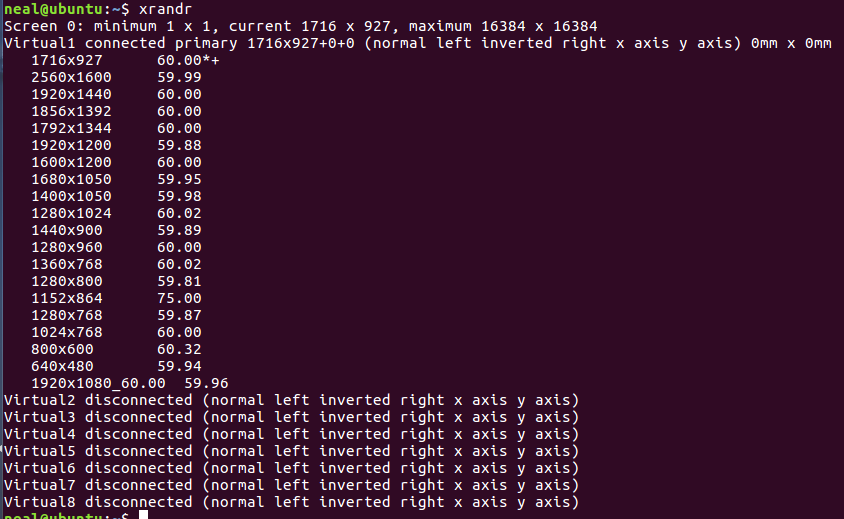
可以看出我的顯示器的名稱是Virtual1
3. 設定解析度
輸入:
$sudo xrandr --newmode "1920x1080_60.00" 173.00 1920 2048 2248 2576 1080 1083 1088 1120 -hsync +vsync
$sudo xrandr --addmode Virtual-1 "1920x1080_60.00"
細心的你一定發現了我第一條命令後面的內容和我輸入cvt 1920 1080所返回的結果是一樣的。
4. 選擇1920X1080
進入System Settings–>Displays,在Resolution中選擇1920X1080(16:9),然後點選Apply即可。
如圖:
5. 儲存解析度
現在你雖然已經設定好了解析度,但是重啟之後,又會失效,你想要一勞永逸的話,你得儲存這兩個命令。
輸入:sudo gedit /etc/profile
在文章的末尾加上上面那條命令
如圖:
6. 重啟
大功告成了,重啟驗證下吧!